假設我們現在正在瀏覽新聞網站,看到感興趣的標題時自然就會點下去打開來看,而對於習慣使用多頁籤的人來說,或許會一次把好幾個連結開在新分頁裡,之後再一則一則的慢慢讀這些新聞。
但如果你只是想快速掃描一下新聞內容,並沒有打算要細讀每一則新聞,這個時候用「跟隨者頁籤」會方便一點。跟隨者頁籤其實是 Opera 特有的功能,還是用新聞網站來做例子,我們在新聞標題網頁上建立一個跟隨者頁籤(也就是一個新分頁),之後每一個被點擊的連結都會在跟隨者頁籤裡打開。這樣做的好處是不用一直重複開啟、關閉新分頁的動作,因為所有連結都會在同一個跟隨者頁籤中打開。
Follower tabs for Google Chrome 這款擴充套件就是讓 Chrome 也有像 Opera 一樣的跟隨者頁籤功能。對於時常瀏覽新聞或書籤網站而需要不斷的「點連結→快速看內文」的人來說,使用跟隨者頁籤來瀏覽應該會比較順手一點。
Follower tabs for Google Chrome 基本資料
- 安裝網址:點我
Follower tabs for Google Chrome 使用簡介
在要建立「跟隨者頁籤」的網頁上按下右鍵,然後點選「Create follower tab」▼
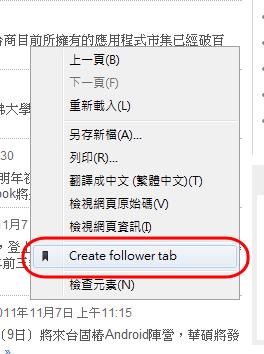
接下來跳出的「新分頁」就是跟隨者頁籤了,我們將頁籤往下拖動一下,讓它脫離原來的視窗 ▼

再來我們就可以安排「主體視窗」和「跟隨者頁籤視窗」的大小以及位置,讓它們分別置於左右半邊;如果作業系統是 Windows 7 的話,利用「開始 + 左右方向」快速鍵就能快速將兩個視窗置放在左半邊和右半邊了。
之後,所有在主體視窗裡點擊的連結一律都會在跟隨者分頁裡打開 ▼
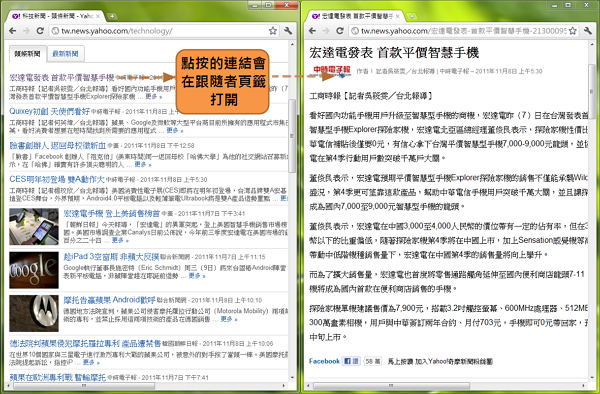
發覺其實這套軟件還好,只要施曳連結到副視窗也能達到這個效果,只是多了拖曳這個動作,不過讓我發現新的閱讀方式,謝囉。
當然,有一些套件的存在就只是為了省下一兩個滑鼠動作,所以,就看個人怎麼在資源耗用以及方便性當中取得一個平衡點囉 🙂